There are 0 items in your cart
View all items >Sub-totalbefore tax & fees
$0.00
 , puis appuyez sur pignon.
, puis appuyez sur pignon.Remarque:Branchez le cordon d'alimentation directement sur une prise murale. La connexion à une barrette d'alimentation peut ne pas fournir suffisamment d'énergie.
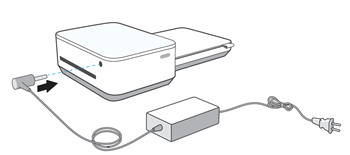
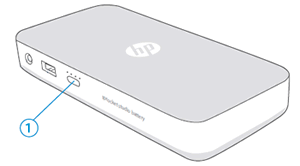
Remarque:Vous pouvez activer l'autorisation de localisation pour vous connecter et imprimer, puis la désactiver lorsque vous n'utilisez pas l'imprimante.
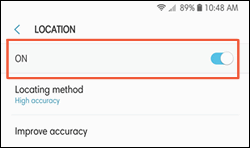
 , robinet pignon, puis appuyez sur Gérer les imprimantes.
, robinet pignon, puis appuyez sur Gérer les imprimantes.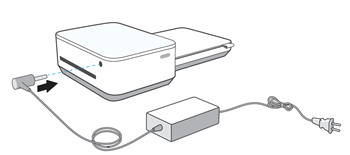
 , puis appuyez sur pignon.
, puis appuyez sur pignon.